-
AvailableBusyAbsentNot defined
Twip battle - Продажа скачиваемых - VS - Сравнение товаров в


Продажа скачиваемых товаров в VirtueMart 3
Плагин настраиваемого поля для Virtuemart 3. Позволяет владельцам интернет-магазинов на VirtueMart 3 организовать продажу виртуальных (скачиваемых) товаров. После оплаты товара покупателем, ему на почту придет уведомление со ссылкой на скачивание товара. Кроме того, если пользователь зарегистрирован у вас на сайте, то в карточке товара вместо кнопки "Добавить в корзину" покупатель увидит ссылку на файл товара.
Порядок установки и настройки:
1. Установить плагин через менеджер расширений админ.панели
2. Включить плагин в менеджере плагинов
3. Зайти в Virtuemart-Товары-Настраиваемые поля
4. Создать новое настраиваемое поля. Тип - плагин, в поле "Выберите плагин" выбрать из списка Виртуальный товар. Обязательно укажите значение поля "Атрибут корзины" - да. На сегодня в русской локализации VirtueMart 3 два поля "Атрибут корзины". Первое значение - Да, второе - Нет. В английской версии второе поле называется "Cart Input".
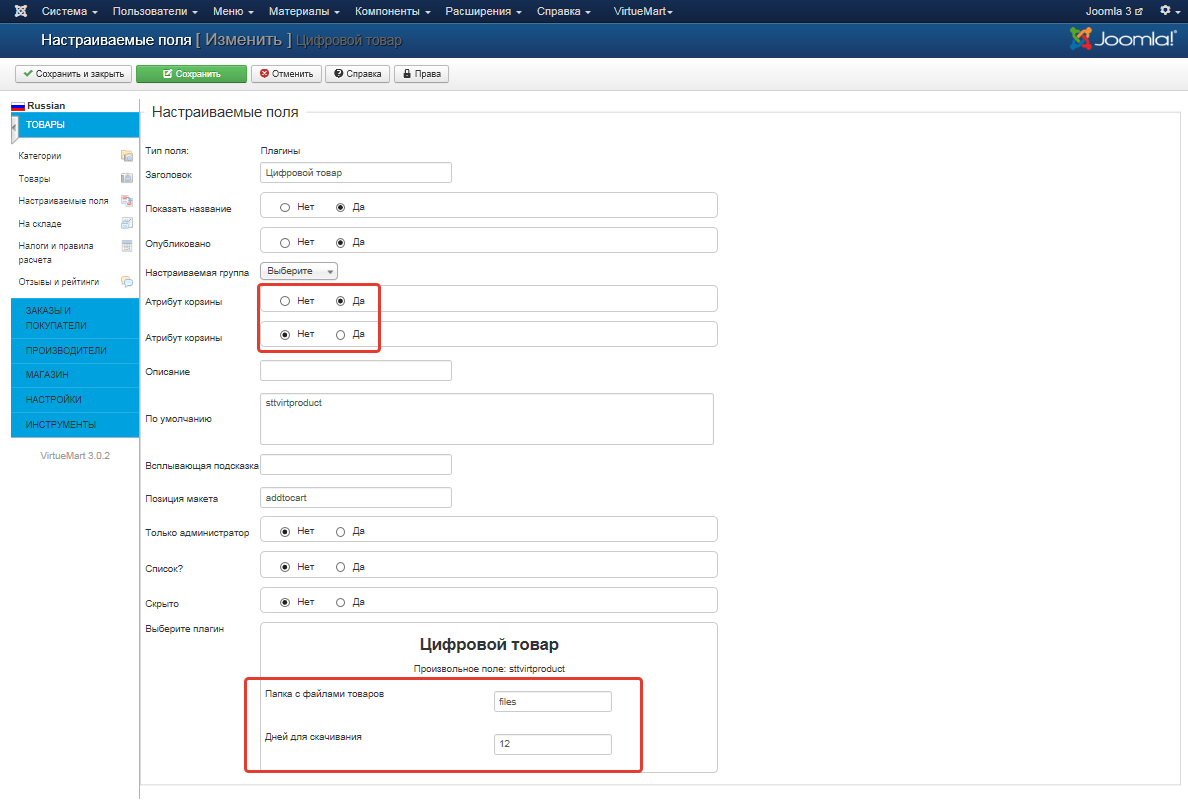
5. Сохранить настраиваемое поле и в настройках ввести название папки, в которой на сайте будут храниться файлы виртуальных товаров.
Например, создайте в корне Вашего сайта папку "prodfiles" и в настройках так и введите - "prodfiles"
Желательно защитить папку от прямого доступа. Например, создайте в этой папке файл .htaccess и поместите в него строку Deny from all. Можно указать папку, которая будет недоступна с интернета аналогично папке vmfiles - для этого перед именем папки поставьте "../" и разместите папку в каталоге на уровень выше, чем корневой каталог вашего сайта.
Если Ваши файлы хранятся на Яндекс Диске, то папку указывать не нужно.
6. В папку, предназначенную для виртуальных товаров, закачайте файлы товаров.
7. У каждого виртуального товара заходим в настройки, вкладка Настраиваемые поля, из списка 'Тип поля' выбираем наше настраиваемое поле, созданное в п 4-5, добавляем и указываем имя файла и наименования для покупателя. Если товар должен содержать несколько файлов, добавьте столько настраиваемых полей, сколько у Вас файлов.
Возможно хранить файлы на яндекс диске. В этом случае, в поле "Имя файла" впишите публичную ссылку на файл.
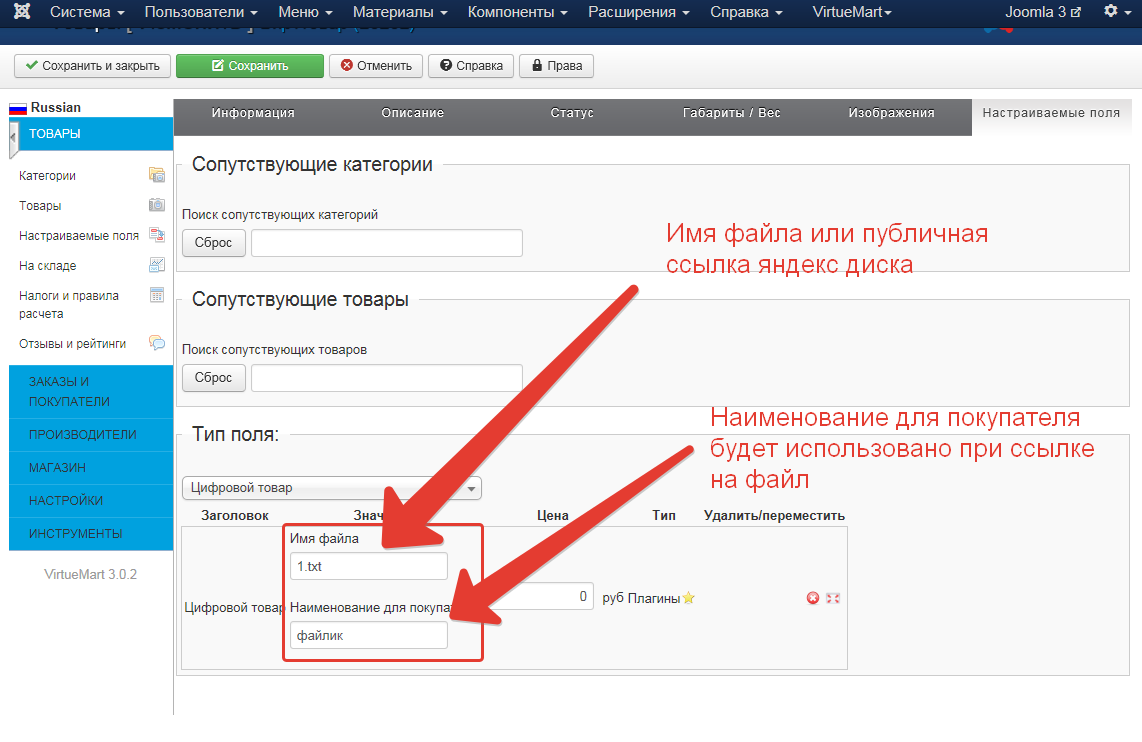
8. В способы доставки добавляем что-нибудь типа "Скачивание файла". Это ни на что не влияет, просто чтобы был способ доставки.

Компонент+модуль сравнения товаров в VirtueMart 2.
Клиенты Вашего магазина смогут отметить необходимые товары для сравнения, и нажав кнопку "сравнить товар" получат список выбранных товаров в табличном виде для сравнения их характеристик.
Работу компонента вы можете увидеть на моем сайте redozator.ru. В карточке товара или в списке товаров категории можно отметить товары для сравнения. В левой колонке появится список выбранных товаров и кнопка "Сравнить товары"
Для работы компонента необходимо:
1. Настроить характеристики товара для сравнения. Подробнее: https://redozator.ru/compare-cf
2. Установить компонент и модуль сравнения. Подробнее: https://redozator.ru/compare-setup
3. Откорректировать макеты вывода карточки товаров и списка товаров в категории.
Измененные макеты вывода сохраняются в папке templates/ваш_шаблон/html/com_virtuemart/, это позволит сохранить оригинальные файлы и в дальнейшем устанавливать обновления к VirtueMart, не опасаясь, что сравнение товаров перестанет работать.
Если Вы купили у меня компонент с настройкой, то я сам сделаю настройку макетов вывода. Мне нужен будет доступ к фтп и к админ.панели.
Если же вы купили без настройки, то вам придется самим внести изменения в файлы. Как это сделать, я описал в файле readme.txt, находящимся в архиве с компонентом. Там же примеры измененных файлов, сделанные для версии 2.0.12f.
Обновления:
25.06.2014 Доработан компонент в связи с изменениями в версии VirtueMart 2.6.*
27.11.2012 Исправлена ошибка активации локальной версии компонента


